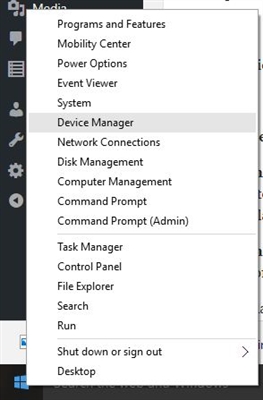Decidí escribir sobre posibles soluciones a otro problema con la conexión a Wi-Fi en Windows 10. Este es un error"No puedo conectarme a esta red"... Cuando seleccionamos la red que necesitamos en la lista de redes disponibles, presionamos conectar, parece que la conexión está en curso, pero aparece la inscripción "No se puede conectar a esta red". En Windows 10, tiene este aspecto:

Este error puede aparecer por cualquier motivo: algún tipo de falla en el propio sistema, o en el enrutador, cambio de los parámetros de la red wifi (contraseña, tipo de encriptación), etc. Por cierto, la razón más popular es solo un cambio Contraseña de la red Wi-Fi. Si, cuando intenta conectar su computadora portátil con Windows 10 a Wi-Fi, ve un error de que esto no es posible, entonces hay varias formas que pueden ayudarlo. Los veremos ahora.
"No se puede conectar a esta red". ¿Como arreglar?
En primer lugar, reinicie su computadora portátil y enrutador. Muy a menudo, un simple reinicio ayuda y no tiene que profundizar en la configuración.
Si este método no ayudó, entonces debe eliminar la red en su computadora, olvídelo. Esto tampoco es difícil de hacer. Haga clic en el icono de conexión Wi-Fi y seleccione Parámetros de la red.

A continuación, en la pestaña Wi-Fi, seleccione Administrar la configuración de la red Wi-Fi.

Seleccione la red a la que no puede conectarse y haga clic en el botón Olvidar.

Después de eso, intente volver a conectarse a su red Wi-Fi. Deberá proporcionar una contraseña. Puede ver esta instrucción de conexión. Para obtener más información sobre cómo "olvidar" la red en Windows 10, escribí aquí.
Actualización: intente deshabilitar su antivirus
En los comentarios, Alex aconsejó desactivar el antivirus. Le ayudó, el error "No se puede conectar a esta red" desapareció y pudo conectarse a Internet. Por lo tanto, asegúrese de intentar deshabilitar su antivirus. Como regla general, debe hacer clic con el botón derecho en el icono del antivirus en la barra de notificaciones y seleccionar algo como "detener la protección".
Si conoce otras soluciones para el problema "No se puede conectar a esta red" que aparece en Windows 10, puede compartirlas en los comentarios.
Actualización: actualización de la configuración del hardware
Nuevamente, en los comentarios, Artem escribió que se deshizo del error "No se puede conectar a esta red" al actualizar el equipo en el administrador de dispositivos. Mikhail confirmó que este método también lo ayudó. Por lo tanto, decidí agregar esta solución al artículo.
Basta con ir al administrador de dispositivos y hacer clic en el botón "Actualizar configuración de hardware".

Quizás este método también te ayude. Escribe sobre los resultados en los comentarios.
Actualización: cambia el canal de la red Wi-Fi
Existe información de que puede aparecer el error "No se puede conectar a esta red" debido a que la red Wi-Fi a la que no se puede conectar funciona en el canal 12 o 13.
Para comenzar, le aconsejo que reinicie su enrutador varias veces. Quizás seleccionará automáticamente otro canal y todo se conectará (si ese es el problema). Si no funciona, puede cambiar el canal usted mismo en la configuración del enrutador de acuerdo con estas instrucciones: https://help-wifi.com/sovety-po-nastrojke/kak-najti-svobodnyj-wi-fi-kanal-i-smenit-kanal- na-routere /.
Intente configurar cualquier canal, pero no el 12 ni el 13. Si esto no solucionó el problema, recomiendo volver a configurar la selección automática de canales.
Actualización: activa y desactiva el modo avión
En los comentarios, sugirieron que esto ayudó a resolver el problema de la conexión a la red inalámbrica. Abra el Centro de actividades y active el modo Avión. Luego apáguelo presionando el botón nuevamente.

Gracias a Maria por el dato. ¡Comparte tu solución en los comentarios!
Actualización: retire el adaptador Wi-Fi para reinstalarlo
Y nuevamente, consejos de los comentarios. Alexey dijo que recibió este error después de actualizar Windows 10. Nada ayudó, excepto quitar el adaptador Wi-Fi en el Administrador de dispositivos. No es difícil de hacer.

Después de actualizar la configuración del hardware (botón en el administrador de dispositivos) o reiniciar la computadora, se reinstalará el adaptador. El error de Alexei desapareció y la computadora se conectó a la red Wi-Fi.